
Wenn wir Computer verwenden, verwenden wir häufig die Papierkorbfunktion, um nicht verwendete Daten und Software zu löschen. Beim Löschen passieren jedoch zwangsläufig Fehler und die erforderlichen Daten werden gelöscht Kommen Sie mit mir und sehen Sie, welche Lösungen es gibt.
So stellen Sie das Löschen des Win7-Papierkorbs wieder her
1 Wenn Sie den Papierkorb geleert haben, rufen Sie die Registrierungsdatei „regedit“ ab und öffnen Sie sie.
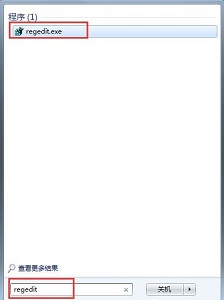
2. Gehen Sie dann zum Abschnitt „HEKEY_LOCAL_MACHIME/SOFTWARE/microsoft/WINDOWS/CURRENTVERSION/EXPLORER/DESKTOP/NAMESPACE“.
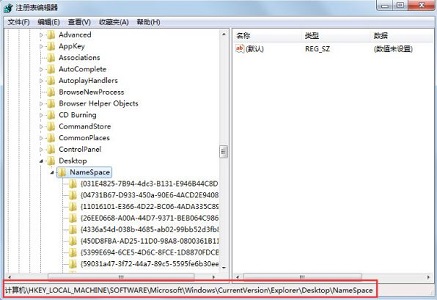
3. Klicken Sie dann mit der rechten Maustaste auf die leere Stelle auf der linken Seite der Maus und wählen Sie „Neu“ aus. Erstellen Sie ein „Element“
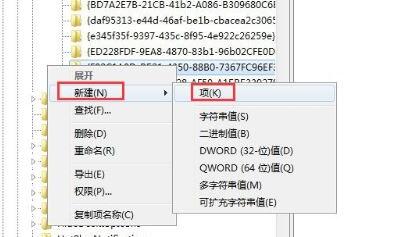
4. Benennen Sie das neu erstellte Element „{645FFO40——5081—.“ —101B——9F08 ——00AA002F954E}"
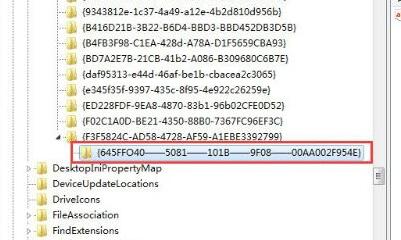
5. Zum Schluss doppelklicken Sie mit der Maus, um die Registrierungsdatei auf der rechten Seite zu öffnen, ändern Sie die Daten in „Papierkorb“ und speichern Sie sie explizit, um die Daten wiederherzustellen.
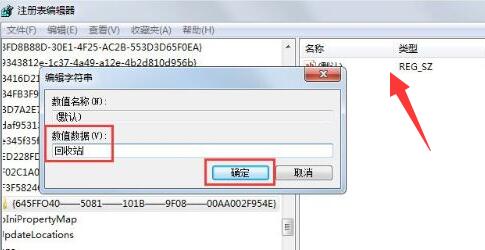
Das obige ist der detaillierte Inhalt vonWie kann ich den gelöschten Papierkorb in Win7 wiederherstellen? So stellen Sie einen gelöschten Papierkorb in Win7 wieder her. Für weitere Informationen folgen Sie bitte anderen verwandten Artikeln auf der PHP chinesischen Website!
 Der Unterschied zwischen WLAN und WLAN
Der Unterschied zwischen WLAN und WLAN Was sind die Oracle-Wildcards?
Was sind die Oracle-Wildcards? So optimieren Sie eine einzelne Seite
So optimieren Sie eine einzelne Seite So lösen Sie ein Tastendruckereignis aus
So lösen Sie ein Tastendruckereignis aus 503-Fehlerlösung
503-Fehlerlösung Das neueste Ranking der Snapdragon-Prozessoren
Das neueste Ranking der Snapdragon-Prozessoren So stellen Sie den IE-Browser wieder her, um automatisch zu EDGE zu springen
So stellen Sie den IE-Browser wieder her, um automatisch zu EDGE zu springen So fügen Sie Audio in ppt ein
So fügen Sie Audio in ppt ein



